Wie kann ich Kopf- und Fußzeilendesigns anpassen? [Und die WordPress 404-Seite mit PostX]
Veröffentlicht: 2023-09-04Möchten Sie das Design von Kopf- und Fußzeilen in WordPress anpassen?
Nun, Sie haben Glück. Sie können jetzt sowohl die WordPress-Header-Vorlage als auch die WordPress-Footer-Vorlage mit dem dynamischen PostX-Site-Builder erstellen.
Früher mussten Sie sich mit komplexer PHP-Programmierung befassen, um einen richtigen Header für Ihre WordPress-Site zu erstellen.
Allerdings haben sich die Dinge geändert.
Mit dem dynamischen Site Builder von PostX können Sie ganz einfach Header in WordPress erstellen und bearbeiten. Das Gleiche können Sie auch für die Fußzeile tun.
Aber es gibt noch eine weitere Sache, die Sie mit dem PostX-Site-Builder tun können. Und zwar zum Entwerfen der WordPress 404-Seite .
Wir nehmen Sie mit auf die Reise, während wir die Schritte zum Erstellen einer benutzerdefinierten WordPress-Kopfzeilenvorlage, einer WordPress-Fußzeilenvorlage und einer WordPress 404-Seite durchgehen.
Jede dieser Seiten hat eine besondere Bedeutung. Lassen Sie uns besprechen, warum die Erstellung benutzerdefinierter Vorlagen wie dieser so wichtig ist.
Warum ist eine benutzerdefinierte WordPress-Header-Vorlage erforderlich?
Die Antwort ist sehr selbsterklärend. Allerdings bedarf es einer Erklärung.
Nehmen wir an, ein Besucher besucht Ihre WordPress-Site zum ersten Mal. Was werden sie als Erstes sehen?
Natürlich die Kopfzeile der Seite.
Sie können den WordPress-Header anpassen und wichtige Elemente wie Navigation, Site-Logo, soziale Symbole, Suchsymbol und mehr hinzufügen.
Dies hilft dem Benutzer, von Seite zu Seite zu navigieren und die richtige Lösung für seine Probleme zu finden. Außerdem lernen sie Ihre Marke kennen und untersuchen, was Sie ihnen zu bieten haben.
Das Gleiche gilt auch für die Fußzeile.
Ist eine benutzerdefinierte WordPress-Fußzeile erforderlich?
Eine benutzerdefinierte WordPress-Fußzeilenvorlage ist sozusagen eine „letzte Chance“, den Benutzern etwas über Ihre Website zu erzählen.
In verschiedenen Fällen werden Sie möglicherweise von Unternehmen wie Google Analytics, Meta und anderen aufgefordert , benutzerdefinierte Code-Snippets zur Website-Fußzeile hinzuzufügen. Außerdem ist es eine weitere Möglichkeit, eine Call-to-Action-Schaltfläche hinzuzufügen, sodass Sie eine weitere Chance haben, Leads in Kunden umzuwandeln.
Unter den verschiedenen notwendigen Elementen, die in die Fußzeile eingefügt werden müssen, sind Ihre Website-Links, Offenlegungen und Social-Media-Links die wichtigsten.
Kurz gesagt: Wenn Sie Ihren Benutzern Haftungsausschlüsse mitteilen möchten oder vielleicht einen Call-to-Action verwenden, können Sie diesen in die Fußzeile einfügen.
Wir wissen also, warum es notwendig ist , die Fußzeile in WordPress zu bearbeiten. Aber es gibt noch etwas anderes Wichtiges:
Das ist die WordPress 404-Seite . Wir werden es später besprechen. Aber lassen Sie uns zunächst besprechen, wie Sie den WordPress-Header mit PostX anpassen.
So passen Sie WordPress-Kopf- und Fußzeilendesigns mit PostX an
Die Kopfzeilenvorlage und der Fußzeilenvorlagen-Builder von PostX WordPress lassen sich mit dem dynamischen Site Builder ganz einfach anpassen. Bevor wir beginnen, hier ein paar Worte zum PostX Dynamic Site Builder-Plugin:
Das PostX Dynamic Gutenberg Builder Plugin
Das PostX-Gutenberg-Blocks-Plugin hat sich zu einem dynamischen Site-Builder entwickelt, der eine große Auswahl an Vorlagen und vorgefertigten Blöcken bietet, um fantastisch aussehende Reiseblogs, Nachrichten-Websites, Zeitschriftenseiten, Online-Portfolios und mehr zu erstellen. Entdecken Sie die Funktionen dieses wunderbaren Plugins:
Sehen wir uns nun an, wie Sie mit PostX benutzerdefinierte Kopf- und Fußzeilendesigns erstellen können. Hier ein kurzer Überblick:
So erstellen Sie eine benutzerdefinierte WordPress-Header-Vorlage mit dem PostX Dynamic Site Builder
Um den Header in WordPress zu bearbeiten, müssen Sie Folgendes tun:
- Laden Sie das PostX Dynamic Site Builder-Plugin herunter, installieren Sie es und aktivieren Sie es.
![Wie kann ich Kopf- und Fußzeilendesigns anpassen? [Und die WordPress 404-Seite mit PostX] 2 Installing and Activating the PostX Dynamic Site Builder Plugin](/uploads/article/51053/fvaCOIEjmKCbvOGQ.png)
Hinweis: Es wird empfohlen, die Pro-Version zu erwerben von PostX für uneingeschränkten Zugriff. Andernfalls sind Ihre Möglichkeiten auf eingeschränkte Funktionalitäten beschränkt. Wenn Sie jedoch nur einen Vorgeschmack auf den Funktionsumfang bekommen möchten, ist die kostenlose Version von Das Plugin wird Ihnen gute Dienste leisten.
- Gehen Sie nun über Ihr WordPress-Dashboard zum PostX Site Builder .
![Wie kann ich Kopf- und Fußzeilendesigns anpassen? [Und die WordPress 404-Seite mit PostX] 3 View of the PostX Dynamic Site Builder without Any Templates](/uploads/article/51053/GM1rEqzWwGYbz5g1.png)
- Wenn Sie etwas nach unten scrollen, sehen Sie drei neue Optionen: Kopfzeile, Fußzeile und 404-Seitenvorlage. Zunächst beschäftigen wir uns mit der Erstellung einer Header-Vorlage.
Hinweis: Wenn Sie bereits über PostX verfügen und bereits einige Vorlagen für Ihre Website erstellt haben, werden diese Vorlagen im Abschnitt „Alle Vorlagen“ im Site Builder angezeigt (wenn Sie auf den Site Builder zugreifen, sollten alle Ihre veröffentlichten und Entwurfsvorlagen angezeigt werden).
- Wenn Sie ganz von vorne beginnen möchten, gehen Sie einfach im Site Builder zum Abschnitt „Header-Vorlage“ und klicken Sie auf „Von Grund auf neu starten“ .
![Wie kann ich Kopf- und Fußzeilendesigns anpassen? [Und die WordPress 404-Seite mit PostX] 4 Creating a New Header Template using the PostX Site Builder](/uploads/article/51053/q2U5lp5yu8nhL8uk.png)
- Jetzt befinden Sie sich auf der Seite zur Anpassung der Header-Vorlage (Sie können die Zeilen-/Spaltenblöcke und die PostX-Suchfunktion verwenden). Fügen Sie hier PostX-Blöcke und andere Elemente hinzu, um den WordPress-Header genau nach Ihren Wünschen zu bearbeiten.
- Als nächstes können Sie die Bedingung ändern – die Kopfzeile auf bestimmten Seiten anzeigen, einschließlich oder ausschließen bestimmter Bedingungen.
![Wie kann ich Kopf- und Fußzeilendesigns anpassen? [Und die WordPress 404-Seite mit PostX] 5 Set conditions to show header in different pages](/uploads/article/51053/fcxlK9i8OOrCzGVT.png)
- Speichern Sie nun die Bedingung(en).
- Veröffentlichen Sie abschließend die Seite.
So können Sie die WordPress-Header-Vorlage bearbeiten – ganz unkompliziert. So sieht es im Frontend aus:
![Wie kann ich Kopf- und Fußzeilendesigns anpassen? [Und die WordPress 404-Seite mit PostX] 6 WordPress Header Template Design with PostX](/uploads/article/51053/R5sMKrFbGwHMi2B1.png)
Neue Vorlagen für die Header-Vorlagen!
Mit dem PostX Header Builder erhalten Sie einige vorgefertigte Vorlagen. Sie müssen lediglich die Header-Vorlage Ihrer Wahl importieren und sie wird als Header-Vorlagendesign auf der Bearbeitungsseite angezeigt.
![Wie kann ich Kopf- und Fußzeilendesigns anpassen? [Und die WordPress 404-Seite mit PostX] 7 All WordPress Header Templates](/uploads/article/51053/FWKyNS9cQ4eob5M7.png)
Sehen wir uns nun an, wie man in WordPress eine benutzerdefinierte Fußzeile erstellt oder bearbeitet.

Bearbeiten der Fußzeile in WordPress
Das Bearbeiten der WordPress-Fußzeilenvorlage ähnelt dem Erstellen oder Bearbeiten einer benutzerdefinierten Kopfzeile in WordPress.
Wenn Sie eine Fußzeile in WordPress erstellen oder bearbeiten möchten, können Sie die im Abschnitt „Design der Kopfzeilenvorlage“ gezeigten Schritte ausführen.
Wenn Sie sich verloren fühlen, können Sie sich auch die Dokumentation ansehen , um eine bessere Vorstellung vom Bearbeitungsprozess zu bekommen.
Hier ist eine Front-End-Ansicht des Kopf- und Fußzeilendesigns auf einer mit PostX gestalteten Seite:
![Wie kann ich Kopf- und Fußzeilendesigns anpassen? [Und die WordPress 404-Seite mit PostX] 8 WordPress Footer Template in the Front Page](/uploads/article/51053/PBwvP5Vko3b0PZad.png)
Und ja, Sie haben auch neue Fußzeilenvorlagen im Site Builder.
Über die WordPress 404-Seite
PostX ist stolz darauf, den 404-Seitenersteller neben der Funktion für Kopf- und Fußzeilendesigns vorzustellen.
Die Schlüsselrolle einer 404-Seite besteht darin, den Benutzern die richtigen Informationen bereitzustellen und sie an die richtige URL weiterzuleiten. Es ist wichtig, dass die 404-Seite die richtigen Informationen bereitstellt und die Benutzer auf die richtige Seite leitet.
Wenn Sie eine benutzerdefinierte WordPress-404-Seite entwerfen möchten, können Sie dies tun, indem Sie die zuvor gezeigten Schritte ausführen.
Hinweis: Hier gibt es nur eine Ausnahme. Sie müssen keine Bedingungen für die 404-Seite festlegen.
Wenn Sie sich verloren fühlen, können Sie sich die Dokumentation ansehen , die Ihnen beim Erstellen einer benutzerdefinierten 404-Seite für Ihre WordPress-Website hilft:
Lesen Sie mehr über unsere Funktionen
- PostX Dynamic Site Builder: Erstellen Sie Ihre Site mit wenigen Klicks
- Einführung der vollständigen Site-Editing-Unterstützung für PostX
- PostX-Suchfunktion in Aktion
- Zeilen- und Spaltenblöcke in PostX
Schlussworte
Es ist klar, dass mit dem dynamischen Site Builder von PostX jetzt Kopf- und Fußzeilenvorlagendesigns möglich sind. Sie können auch eine benutzerdefinierte 404-Seite entwerfen.
Der Vorgang ist supereinfach – Sie müssen kein Programmierer sein, um wunderbar aussehende Kopf- und Fußzeilendesigns zu erstellen. Sie brauchen nur die Kreativität und das PostX-Plugin, um schöne Designs zu erstellen.
Apropos Design: Wir möchten mehr von Ihnen hören. Welche weiteren Funktionen können wir dem dynamischen Site Builder von PostX hinzufügen? Teilen Sie uns Ihre Gedanken mit.
Wenn Sie schon dabei sind, schauen Sie sich auch die WordPress-Video-Tutorials auf unserem YouTube-Kanal an. Besuchen Sie uns auch auf Facebook und Twitter für regelmäßige Updates!
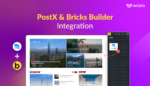
Einführung der PostX Bricks Builder-Integration
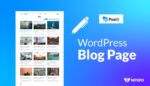
So erstellen Sie eine separate Seite für Blog-Beiträge in WordPress
![Einführung der vollständigen PostX-Unterstützung für die Website-Bearbeitung [für WordPress] 11 Introducing PostX Full Site Editing Support for WordPress](/uploads/article/51053/ODYdGty5heOUvoxW.jpg)
Einführung der vollständigen PostX-Unterstützung für die Website-Bearbeitung [für WordPress]
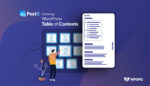
Der beste Weg, ein WordPress-Inhaltsverzeichnis hinzuzufügen
